SAP Simple Finance - Anlagenbuchhaltung
Die Anlagenbuchhaltung in Simple Finance dient zur Überwachung von Anlagen im SAP-System. In SAP Accounting, das vom HANA-System unterstützt wird, steht Ihnen nur eine neue Anlagenbuchhaltung mit neuer Sachkontenbuchhaltung zur Verfügung. Da das SAP-Finanzsystem in andere Module integriert ist, können Sie Daten zu und von anderen Systemen verschieben, dh Sie können Daten aus dem SAP-Materialmanagement in das Anlagenbuchhaltungssystem übertragen. Sie können den Rechnungsbeleg oder den Wareneingang direkt an die Anlagenbuchhaltungskomponente senden.
Sie haben die folgenden Komponenten unter Anlagenbuchhaltung -
Basisfunktionen
Nachfolgend finden Sie die Grundfunktionen unter Anlagenbuchhaltung -
- Stammdaten
- Erwerb von Vermögenswerten und andere Transaktionen
- Grundlegende Bewertungsfunktionen
- Schließvorgänge
Erweiterungsfunktionen
Sie können Vorausfunktionen für Investitionsunterstützung und Versicherung ausführen.
Jahresabschluss ─ Sie können einen konsolidierten Konzernabschluss erstellen und erstellen.
Informationssystem
Verwendung der neuen Abschreibungsberechnungsmaschine
Erstellen einer Anlagenbuchhaltung
Step 1 - Um ein Anlagenkonto als statistische Kostenart anzulegen, geben Sie den Transaktionscode ein - fs00 und drücken Sie in SAP Simple Finance die EINGABETASTE.

Step 2- Geben Sie im nächsten Fenster Sachkonto und Buchungskreis ein. Klicken Sie in der rechten oberen Ecke des Bildschirms auf die Option Mit Vorlage.
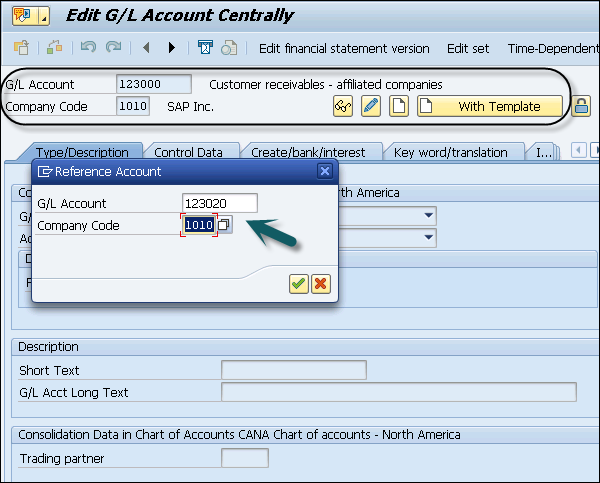
Step 3- Geben Sie den Kurz- und den Langtext in das Feld Beschreibung ein. Navigieren Sie zur Registerkarte Steuerdaten, um sie auszuwählen, und deaktivieren Sie das Feld Alternative Kontonummer.
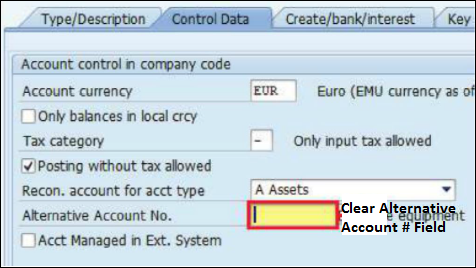
Step 4- Um diesen Eintrag zu speichern, klicken Sie oben auf die Schaltfläche Speichern. Geben Sie den Transaktionscode ein, um die Eingabe zu bestätigen/nAO90.

Step 5- Klicken Sie auf Line Section-Int. und doppelklicken Sie auf Kontenfindung. Klicken Sie auf Auswahlzeile, wie im vorherigen Fenster und auf Kontenfindung eingegeben. Klicken Sie auf Bilanzkonten.
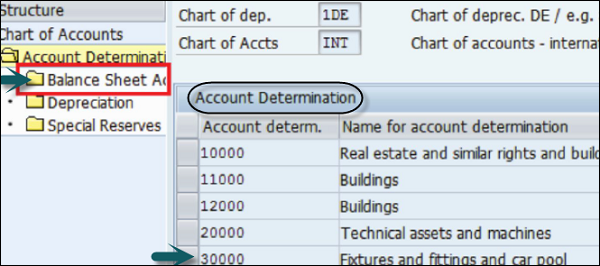
Step 6- Geben Sie im nächsten Fenster den Wert Balance.Sh.acct.APC ein und drücken Sie die EINGABETASTE. Um den Eintrag zu speichern, klicken Sie oben auf dem Bildschirm auf die Schaltfläche Speichern.
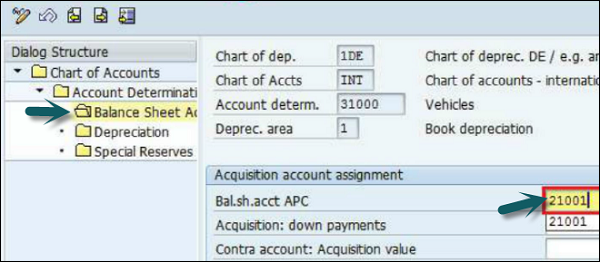
Step 7 - Geben Sie erneut den Transaktionscode ein /nfs00 und klicken Sie auf die Schaltfläche Ändern.
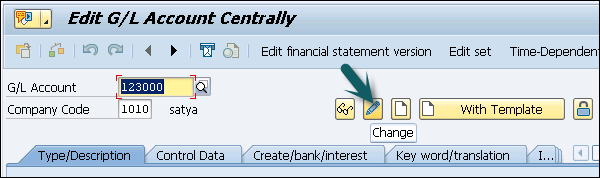
Step 8 - Aktivieren Sie das Kontrollkästchen Kontozuordnungen im Anlagekonto / Materialkonto statistisch anwenden und klicken Sie auf die Schaltfläche Speichern.
